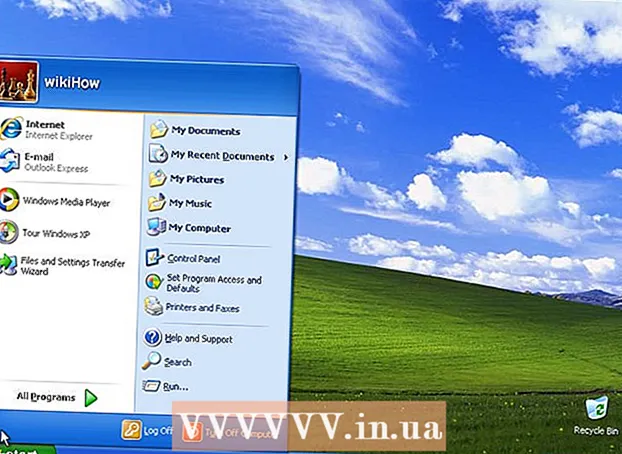Автор:
Tamara Smith
Жасалған Күн:
21 Қаңтар 2021
Жаңарту Күні:
1 Шілде 2024

Мазмұны
- Басу үшін
- 3-тен 1-әдіс: парольсіз кіріңіз
- 3-тен 2-ші әдіс: қашықтан қол жетімділікті алу
- 3-тен 3-ші әдіс: WiFi құпия сөзін бұзу (WEP)
- Ескертулер
Компьютерді бұзу - бұл игеру үшін пайдалы, кейде маңызды дағды. Төменде сіз парольсіз кіруге арналған нұсқаулықты таба аласыз (егер сіз пароліңізді есіңізде сақтамасаңыз немесе балаңыздың / жұбайыңыздың компьютерін тексергіңіз келсе), компьютерге қашықтан қол жеткізу үшін (пайдаланушыны тексеру немесе ұрланған құрылғы) немесе Wi-Fi паролін бұзу үшін (егер сізге қажет болса немесе бейтаныс қалада жоғалып кетсе пайдалы).
Басу үшін
3-тен 1-әдіс: парольсіз кіріңіз
 Компьютерді «Қауіпсіз режимде» жүктеңіз.
Компьютерді «Қауіпсіз режимде» жүктеңіз. «Бастау» батырмасын басыңыз.
«Бастау» батырмасын басыңыз. «Іске қосу» батырмасын басыңыз.
«Іске қосу» батырмасын басыңыз. Түрі: «userpasswords2 бақылау».
Түрі: «userpasswords2 бақылау».  Пайдаланушы тіркелгілерінің біріне арналған құпия сөздерді өзгертіңіз. Әрине, пайдаланушы жақын арада біледі, сондықтан сіз өтірік айтуыңыз керек шығар.
Пайдаланушы тіркелгілерінің біріне арналған құпия сөздерді өзгертіңіз. Әрине, пайдаланушы жақын арада біледі, сондықтан сіз өтірік айтуыңыз керек шығар.  Компьютерді қайта қосыңыз.
Компьютерді қайта қосыңыз.
3-тен 2-ші әдіс: қашықтан қол жетімділікті алу
 «LogMeIn» бағдарламасын жүктеп алыңыз. Тегін нұсқасы бар, бірақ сіз жазылымды таңдай аласыз.
«LogMeIn» бағдарламасын жүктеп алыңыз. Тегін нұсқасы бар, бірақ сіз жазылымды таңдай аласыз. - Бағдарлама қашықтан көргіңіз келетін немесе қолданғыңыз келетін компьютерге жүктелуі керек. Бұл сіздің компьютеріңіз ұрланған болса немесе сіздің жасөспірім ұлыңыз немесе қызыңыз болса және сіз компьютердегі әрекеттерді бақылағыңыз келсе, бұл пайдалы құрал.
- Бағдарламалық жасақтаманы пайдалану үшін LogMeIn веб-сайтында тіркелгі жасау керек.
 LogMeIn веб-сайтына кіріңіз.
LogMeIn веб-сайтына кіріңіз. «Менің компьютерлерім» бетіне өтіңіз. Бұл парақ сіз кірген кезде автоматты түрде ашылуы керек.
«Менің компьютерлерім» бетіне өтіңіз. Бұл парақ сіз кірген кезде автоматты түрде ашылуы керек.  Қашықтан қол жеткізгісі келетін компьютерді қосыңыз. Беттің төменгі жағында сіз «Компьютер қосу» деген батырманы көресіз. Түймені басып, қажетті ақпаратты толтырыңыз.
Қашықтан қол жеткізгісі келетін компьютерді қосыңыз. Беттің төменгі жағында сіз «Компьютер қосу» деген батырманы көресіз. Түймені басып, қажетті ақпаратты толтырыңыз.  Компьютерді қосқаннан кейін оның атын нұқыңыз.
Компьютерді қосқаннан кейін оның атын нұқыңыз. Компьютерге кіріңіз. Бұл сіз көргіңіз келетін есептік жазбаның пайдаланушы аты мен паролін білуіңіз керек дегенді білдіреді.
Компьютерге кіріңіз. Бұл сіз көргіңіз келетін есептік жазбаның пайдаланушы аты мен паролін білуіңіз керек дегенді білдіреді.  «Қашықтан басқару пультін» басыңыз. Егер сіз біреудің үстінен тыңшылық жасасаңыз, тінтуірді мүмкіндігінше аз қозғалтып көріңіз және ешнәрсені баспаңыз.
«Қашықтан басқару пультін» басыңыз. Егер сіз біреудің үстінен тыңшылық жасасаңыз, тінтуірді мүмкіндігінше аз қозғалтып көріңіз және ешнәрсені баспаңыз.  Аяқтағаннан кейін шығыңыз.
Аяқтағаннан кейін шығыңыз.
3-тен 3-ші әдіс: WiFi құпия сөзін бұзу (WEP)
 Қажетті бағдарламаларды жүктеп алыңыз. Мұны істеу үшін сізге екі бағдарлама қажет: «CommView» (ол сізге қол жеткізгіңіз келетін желідегі осалдықтарды іздейді) және AirCrackNG (парольді бұзатын бағдарлама).
Қажетті бағдарламаларды жүктеп алыңыз. Мұны істеу үшін сізге екі бағдарлама қажет: «CommView» (ол сізге қол жеткізгіңіз келетін желідегі осалдықтарды іздейді) және AirCrackNG (парольді бұзатын бағдарлама). - Компьютердің сымсыз желі адаптері CommView қолдайтынына көз жеткізіңіз.
 Желіні табыңыз. CommView көмегімен сымсыз желілерді іздеңіз. WEP шифрлауы және жеткілікті күшті сигналы бар желіні таңдаңыз.
Желіні табыңыз. CommView көмегімен сымсыз желілерді іздеңіз. WEP шифрлауы және жеткілікті күшті сигналы бар желіні таңдаңыз. 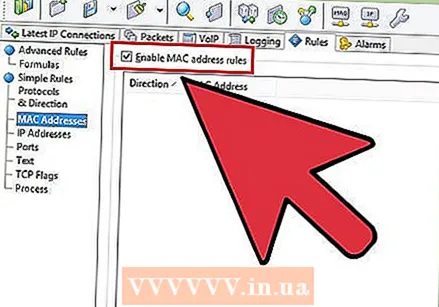 Желінің мәліметтерін пайдаланыңыз. Желіні тінтуірдің оң жағымен басып, «MAC мекенжайын көшіру» тармағын таңдап, «Ережелер» қойындысына, содан кейін «MAC мекенжайларына» өтіңіз. «MAC мекенжай ережелерін қосу» жанындағы құсбелгіні қойып, Әрекет → Түсіру → Жазба қосу → Екеуі түймесін басыңыз. MAC мекен-жайын қойыңыз.
Желінің мәліметтерін пайдаланыңыз. Желіні тінтуірдің оң жағымен басып, «MAC мекенжайын көшіру» тармағын таңдап, «Ережелер» қойындысына, содан кейін «MAC мекенжайларына» өтіңіз. «MAC мекенжай ережелерін қосу» жанындағы құсбелгіні қойып, Әрекет → Түсіру → Жазба қосу → Екеуі түймесін басыңыз. MAC мекен-жайын қойыңыз.  «Мәліметтер пакетін» қараңыз. Тізімді менеджмент (М) және бақылау (С) пакеттерін емес, тек деректер пакеттерін (D) көретіндей етіп сұрыптаңыз.
«Мәліметтер пакетін» қараңыз. Тізімді менеджмент (М) және бақылау (С) пакеттерін емес, тек деректер пакеттерін (D) көретіндей етіп сұрыптаңыз.  Пакеттерді сақтаңыз. «Журнал жасау» қойындысына өтіп, «автоматты түрде сақтауды қосу» жанындағы құсбелгіні қойыңыз. Сізге қалталардың (Каталог) және файлдардың (Файл) көлеміне арналған параметрлерді өзгерту қажет болуы мүмкін. Оларды сәйкесінше 2000 және 20-ға қойыңыз.
Пакеттерді сақтаңыз. «Журнал жасау» қойындысына өтіп, «автоматты түрде сақтауды қосу» жанындағы құсбелгіні қойыңыз. Сізге қалталардың (Каталог) және файлдардың (Файл) көлеміне арналған параметрлерді өзгерту қажет болуы мүмкін. Оларды сәйкесінше 2000 және 20-ға қойыңыз.  Жинауды бастау үшін «Ойнату» түймесін басыңыз. Кем дегенде 100 000 пакет жинап алғанша күтіңіз.
Жинауды бастау үшін «Ойнату» түймесін басыңыз. Кем дегенде 100 000 пакет жинап алғанша күтіңіз.  «Журнал» қойындысының астындағы «Журналдарды біріктіру» батырмасын басыңыз. Барлық журналдар таңдалғанына көз жеткізіңіз.
«Журнал» қойындысының астындағы «Журналдарды біріктіру» батырмасын басыңыз. Барлық журналдар таңдалғанына көз жеткізіңіз.  Журнал файлдарын экспорттаңыз. Журнал файлдары сақталатын қалтаға өтіп, журнал файлын ашыңыз. Файл → Экспорттау → WireShark / tcpdump пішімін нұқыңыз және оны оңай таба алатын жерде сақтаңыз.
Журнал файлдарын экспорттаңыз. Журнал файлдары сақталатын қалтаға өтіп, журнал файлын ашыңыз. Файл → Экспорттау → WireShark / tcpdump пішімін нұқыңыз және оны оңай таба алатын жерде сақтаңыз.  Жаңадан жасалған файлды Aircrack көмегімен ашыңыз. Aircrack іске қосып, «WEP» батырмасын басыңыз. Файлды ашып, «Іске қосу» батырмасын басыңыз.
Жаңадан жасалған файлды Aircrack көмегімен ашыңыз. Aircrack іске қосып, «WEP» батырмасын басыңыз. Файлды ашып, «Іске қосу» батырмасын басыңыз.  Индекс нөмірін енгізіңіз. Пәрмен шақыру терезесі ашылған кезде, мақсатты желі үшін индекс нөмірін енгізіңіз. Мүмкін ол 1. Enter пернесін басып, күтіңіз. Егер ол жұмыс істесе, сіз қазір парольді көресіз.
Индекс нөмірін енгізіңіз. Пәрмен шақыру терезесі ашылған кезде, мақсатты желі үшін индекс нөмірін енгізіңіз. Мүмкін ол 1. Enter пернесін басып, күтіңіз. Егер ол жұмыс істесе, сіз қазір парольді көресіз.
Ескертулер
- Компьютердің бұзылуы ауыр зардаптарға әкелуі мүмкін, әсіресе жалпыға ортақ компьютерге немесе мектептегі компьютерге қатысты.
- Жәбірленуші біреудің компьютеріне көз салғанын оңай біледі. Сондықтан абай болыңыз, сіз оңай қолға түсе аласыз.
- Компьютер пайдаланушысының рұқсаты болған жағдайда ғана осы тәсілдерді қолданыңыз.